Este wikiHow te enseña cómo evitar que alguien vea tu fecha de nacimiento en Facebook. Puede cambiar la configuración de privacidad de su cumpleaños tanto en el sitio web de Facebook como en la aplicación móvil de Facebook.
Método uno de dos:
En el escritorio
-
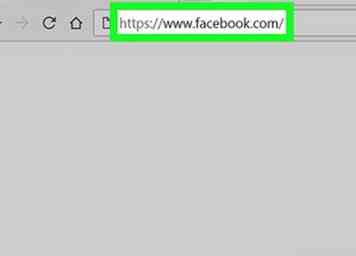 1 Facebook abierto. Vaya a https://www.facebook.com/ en el navegador web de su computadora. Facebook se abrirá en su página de Noticias si está conectado.
1 Facebook abierto. Vaya a https://www.facebook.com/ en el navegador web de su computadora. Facebook se abrirá en su página de Noticias si está conectado. - Si no ha iniciado sesión, escriba su dirección de correo electrónico y contraseña en la esquina superior derecha de la página y haga clic Iniciar sesión.
-
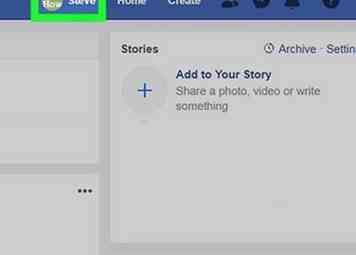 2 Haga clic en su pestaña de nombre. Está en la sección superior derecha de la página de Facebook. Al hacerlo, se abre su página personal de Facebook.
2 Haga clic en su pestaña de nombre. Está en la sección superior derecha de la página de Facebook. Al hacerlo, se abre su página personal de Facebook. - La pestaña del nombre también tendrá una pequeña imagen de tu foto de perfil actual.
-
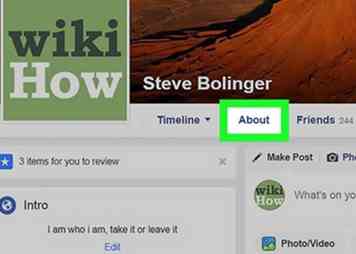 3 Hacer clic Acerca de. Esta pestaña está debajo de su foto de portada cerca de la parte superior de su página de perfil.
3 Hacer clic Acerca de. Esta pestaña está debajo de su foto de portada cerca de la parte superior de su página de perfil. -
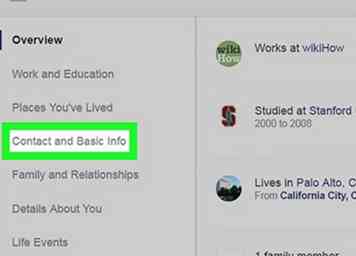 4 Hacer clic Contacto e información básica. Está en el lado izquierdo de la página.
4 Hacer clic Contacto e información básica. Está en el lado izquierdo de la página. -
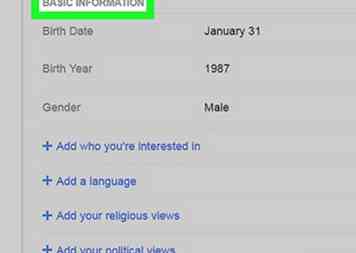 5 Desplácese hasta el encabezado "Información básica" y coloque el cursor sobre "Fecha de nacimiento". La sección Información básica se encuentra en el área "Sitios web y enlaces sociales". Al pasar el cursor sobre la "Fecha de nacimiento" aparecerá el Editar opción para aparecer
5 Desplácese hasta el encabezado "Información básica" y coloque el cursor sobre "Fecha de nacimiento". La sección Información básica se encuentra en el área "Sitios web y enlaces sociales". Al pasar el cursor sobre la "Fecha de nacimiento" aparecerá el Editar opción para aparecer -
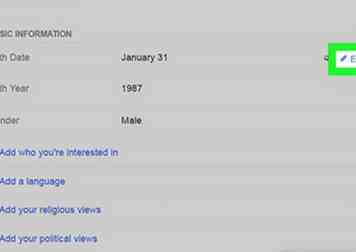 6 Hacer clic Editar. Está a la derecha de tu fecha de nacimiento. La sección "Fecha de nacimiento" se expandirá para mostrar las opciones de privacidad.
6 Hacer clic Editar. Está a la derecha de tu fecha de nacimiento. La sección "Fecha de nacimiento" se expandirá para mostrar las opciones de privacidad. -
 7 Haga clic en el icono con forma de persona. Esta opción se encuentra a la derecha inmediata de la línea de mes y año de su fecha de nacimiento. Aparecerá un menú desplegable.
7 Haga clic en el icono con forma de persona. Esta opción se encuentra a la derecha inmediata de la línea de mes y año de su fecha de nacimiento. Aparecerá un menú desplegable. -
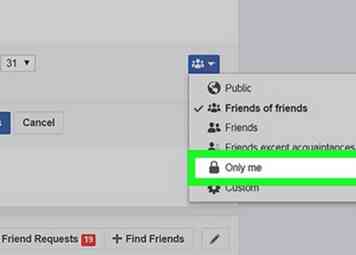 8 Hacer clic Solo yo. Esta opción oculta tu fecha de nacimiento de tu perfil.
8 Hacer clic Solo yo. Esta opción oculta tu fecha de nacimiento de tu perfil. - Si desea ocultar el año en el que nació, haga clic en el ícono con forma de persona a la derecha del año y haga clic en Solo yo en el menú desplegable resultante.
-
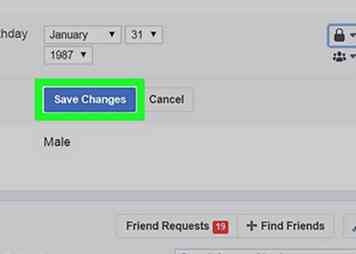 9 Hacer clic Guardar cambios. Tu fecha de nacimiento ya no aparecerá en tu perfil.
9 Hacer clic Guardar cambios. Tu fecha de nacimiento ya no aparecerá en tu perfil.
Método dos de dos:
En movil
-
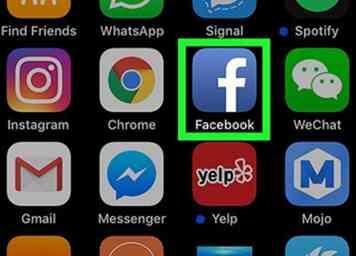 1 Facebook abierto. Toque el icono de la aplicación de Facebook, que se asemeja a una "f" blanca sobre un fondo azul oscuro. Esto abrirá su fuente de noticias de Facebook si está conectado.
1 Facebook abierto. Toque el icono de la aplicación de Facebook, que se asemeja a una "f" blanca sobre un fondo azul oscuro. Esto abrirá su fuente de noticias de Facebook si está conectado. - Si no ha iniciado sesión en Facebook, ingrese su dirección de correo electrónico (o número de teléfono) y contraseña, y toque Iniciar sesión.
-
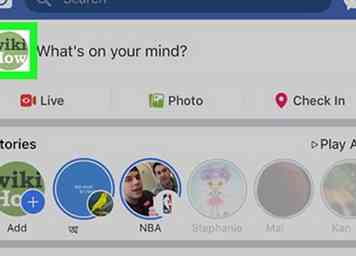 2 Toca tu ícono de perfil. Es la silueta en forma de persona en la parte inferior de la pantalla (iPhone) o en la parte superior de la pantalla (Android). Al hacerlo, se abre su página de perfil de Facebook.
2 Toca tu ícono de perfil. Es la silueta en forma de persona en la parte inferior de la pantalla (iPhone) o en la parte superior de la pantalla (Android). Al hacerlo, se abre su página de perfil de Facebook. - Si no ve este icono, toque en su lugar ☰ icono en la esquina inferior derecha de la pantalla (arriba a la derecha en Android), luego toque su nombre en la parte superior del menú resultante.
-
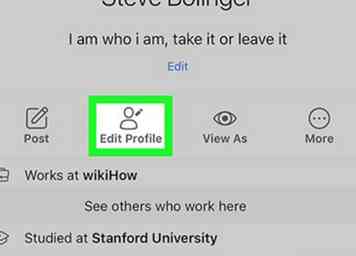 3 Grifo Editar perfil. Encontrará esta pestaña debajo de su foto de portada cerca de la parte superior de su página de perfil.
3 Grifo Editar perfil. Encontrará esta pestaña debajo de su foto de portada cerca de la parte superior de su página de perfil. -
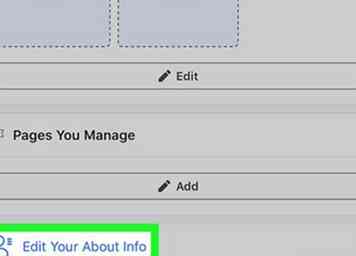 4 Desplázate hacia abajo y toca Edite su información acerca de. Es un enlace en la parte inferior de la página. Al hacerlo, se abre una lista de su información de perfil.
4 Desplázate hacia abajo y toca Edite su información acerca de. Es un enlace en la parte inferior de la página. Al hacerlo, se abre una lista de su información de perfil. -
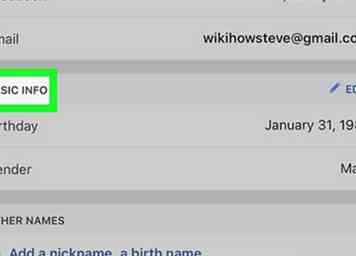 5 Desplácese hasta el encabezado "Información básica". Lo encontrarás cerca del medio de la página.
5 Desplácese hasta el encabezado "Información básica". Lo encontrarás cerca del medio de la página. -
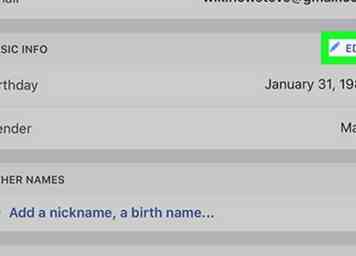 6 Grifo Editar. Esta opción está a la derecha del encabezado "Información básica".
6 Grifo Editar. Esta opción está a la derecha del encabezado "Información básica". -
 7 Presiona el ícono "Privacidad". Es el ícono con forma de persona a la derecha de su encabezado "Cumpleaños" cerca de la parte superior de la página. Aparecerá un menú desplegable.
7 Presiona el ícono "Privacidad". Es el ícono con forma de persona a la derecha de su encabezado "Cumpleaños" cerca de la parte superior de la página. Aparecerá un menú desplegable. -
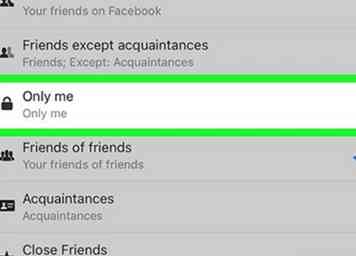 8 Grifo Solo yo. Esta opción está en el menú desplegable. Al hacerlo, se oculta el mes y el día de su fecha de nacimiento de su perfil.
8 Grifo Solo yo. Esta opción está en el menú desplegable. Al hacerlo, se oculta el mes y el día de su fecha de nacimiento de su perfil. - Si no ves Solo yo en el menú desplegable, toca Mas opciones en el menú desplegable, toque Solo yo en el menú resultante.
-
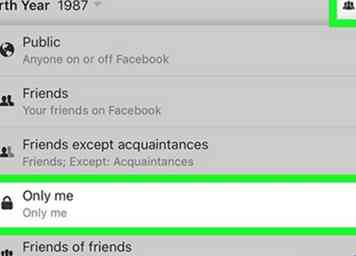 9 Ocultar su año de nacimiento. Si no quiere que las personas vean su año de nacimiento tampoco, toque el ícono de "Privacidad" a la derecha del mismo, luego toque Solo yo en el menú desplegable.
9 Ocultar su año de nacimiento. Si no quiere que las personas vean su año de nacimiento tampoco, toque el ícono de "Privacidad" a la derecha del mismo, luego toque Solo yo en el menú desplegable. - De nuevo, es posible que tengas que tocar Mas opciones antes de ver el Solo yo opción.
-
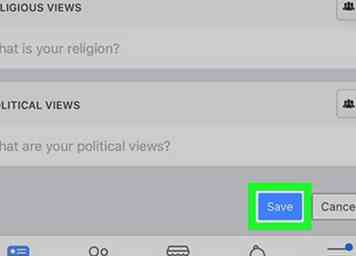 10 Desplázate hacia abajo y toca Salvar. Es un botón azul en la parte inferior de la página. Al hacerlo, guarda los cambios y oculta su fecha de nacimiento de su perfil de Facebook.
10 Desplázate hacia abajo y toca Salvar. Es un botón azul en la parte inferior de la página. Al hacerlo, guarda los cambios y oculta su fecha de nacimiento de su perfil de Facebook.
 Minotauromaquia
Minotauromaquia
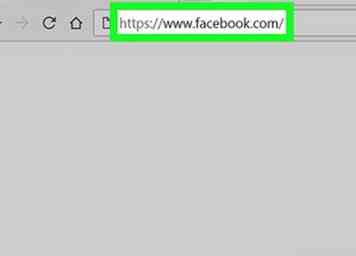 1 Facebook abierto. Vaya a https://www.facebook.com/ en el navegador web de su computadora. Facebook se abrirá en su página de Noticias si está conectado.
1 Facebook abierto. Vaya a https://www.facebook.com/ en el navegador web de su computadora. Facebook se abrirá en su página de Noticias si está conectado. 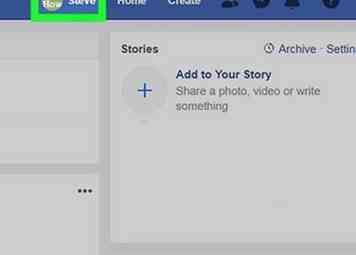 2 Haga clic en su pestaña de nombre. Está en la sección superior derecha de la página de Facebook. Al hacerlo, se abre su página personal de Facebook.
2 Haga clic en su pestaña de nombre. Está en la sección superior derecha de la página de Facebook. Al hacerlo, se abre su página personal de Facebook. 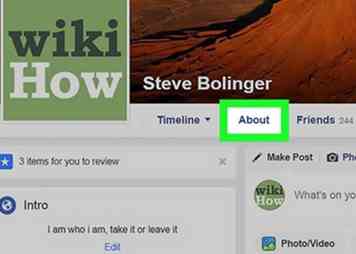 3 Hacer clic
3 Hacer clic 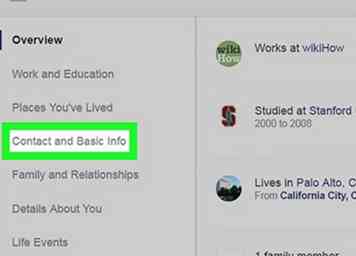 4 Hacer clic
4 Hacer clic 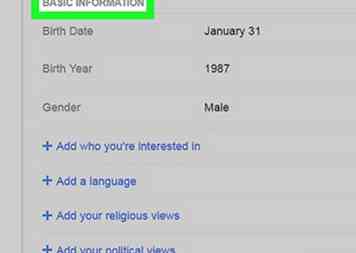 5 Desplácese hasta el encabezado "Información básica" y coloque el cursor sobre "Fecha de nacimiento". La sección Información básica se encuentra en el área "Sitios web y enlaces sociales". Al pasar el cursor sobre la "Fecha de nacimiento" aparecerá el Editar opción para aparecer
5 Desplácese hasta el encabezado "Información básica" y coloque el cursor sobre "Fecha de nacimiento". La sección Información básica se encuentra en el área "Sitios web y enlaces sociales". Al pasar el cursor sobre la "Fecha de nacimiento" aparecerá el Editar opción para aparecer 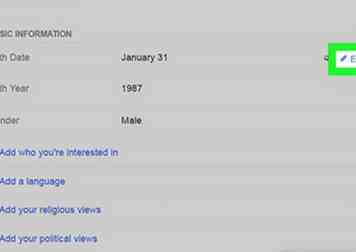 6 Hacer clic
6 Hacer clic  7 Haga clic en el icono con forma de persona. Esta opción se encuentra a la derecha inmediata de la línea de mes y año de su fecha de nacimiento. Aparecerá un menú desplegable.
7 Haga clic en el icono con forma de persona. Esta opción se encuentra a la derecha inmediata de la línea de mes y año de su fecha de nacimiento. Aparecerá un menú desplegable. 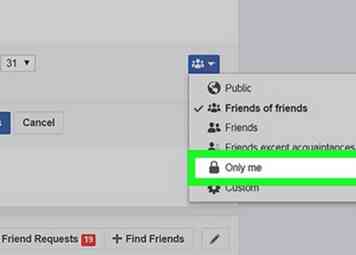 8 Hacer clic
8 Hacer clic 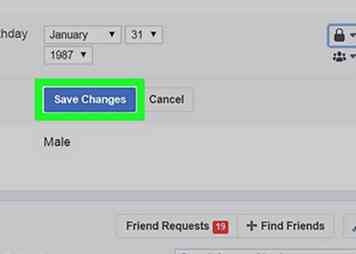 9 Hacer clic
9 Hacer clic 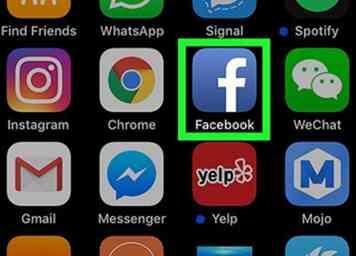 1 Facebook abierto. Toque el icono de la aplicación de Facebook, que se asemeja a una "f" blanca sobre un fondo azul oscuro. Esto abrirá su fuente de noticias de Facebook si está conectado.
1 Facebook abierto. Toque el icono de la aplicación de Facebook, que se asemeja a una "f" blanca sobre un fondo azul oscuro. Esto abrirá su fuente de noticias de Facebook si está conectado. 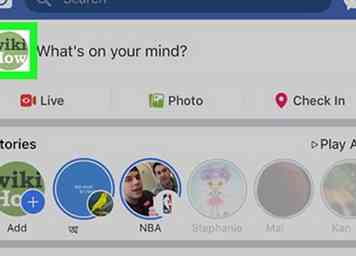 2 Toca tu ícono de perfil. Es la silueta en forma de persona en la parte inferior de la pantalla (iPhone) o en la parte superior de la pantalla (Android). Al hacerlo, se abre su página de perfil de Facebook.
2 Toca tu ícono de perfil. Es la silueta en forma de persona en la parte inferior de la pantalla (iPhone) o en la parte superior de la pantalla (Android). Al hacerlo, se abre su página de perfil de Facebook. 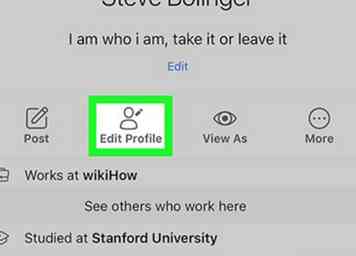 3 Grifo
3 Grifo 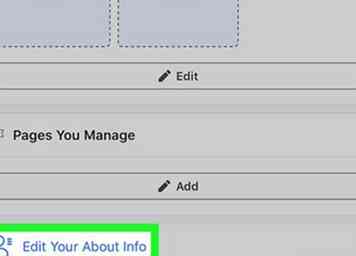 4 Desplázate hacia abajo y toca
4 Desplázate hacia abajo y toca 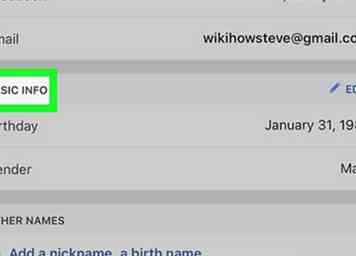 5 Desplácese hasta el encabezado "Información básica". Lo encontrarás cerca del medio de la página.
5 Desplácese hasta el encabezado "Información básica". Lo encontrarás cerca del medio de la página. 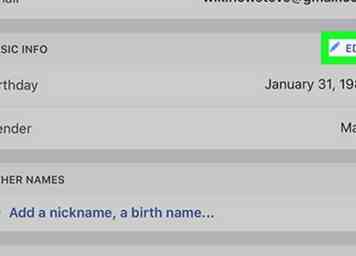 6 Grifo
6 Grifo  7 Presiona el ícono "Privacidad". Es el ícono con forma de persona a la derecha de su encabezado "Cumpleaños" cerca de la parte superior de la página. Aparecerá un menú desplegable.
7 Presiona el ícono "Privacidad". Es el ícono con forma de persona a la derecha de su encabezado "Cumpleaños" cerca de la parte superior de la página. Aparecerá un menú desplegable. 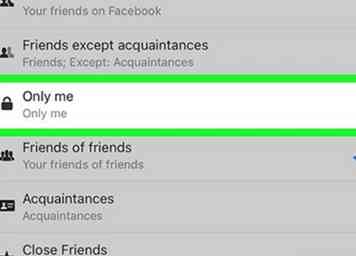 8 Grifo
8 Grifo 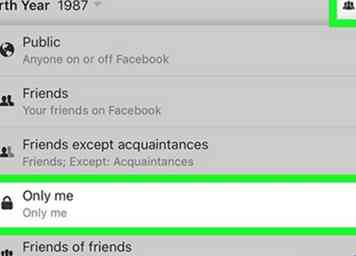 9 Ocultar su año de nacimiento. Si no quiere que las personas vean su año de nacimiento tampoco, toque el ícono de "Privacidad" a la derecha del mismo, luego toque Solo yo en el menú desplegable.
9 Ocultar su año de nacimiento. Si no quiere que las personas vean su año de nacimiento tampoco, toque el ícono de "Privacidad" a la derecha del mismo, luego toque Solo yo en el menú desplegable. 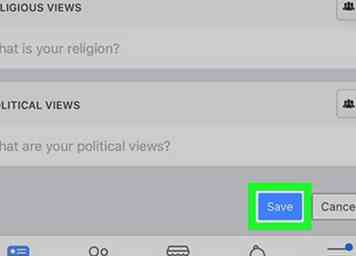 10 Desplázate hacia abajo y toca
10 Desplázate hacia abajo y toca